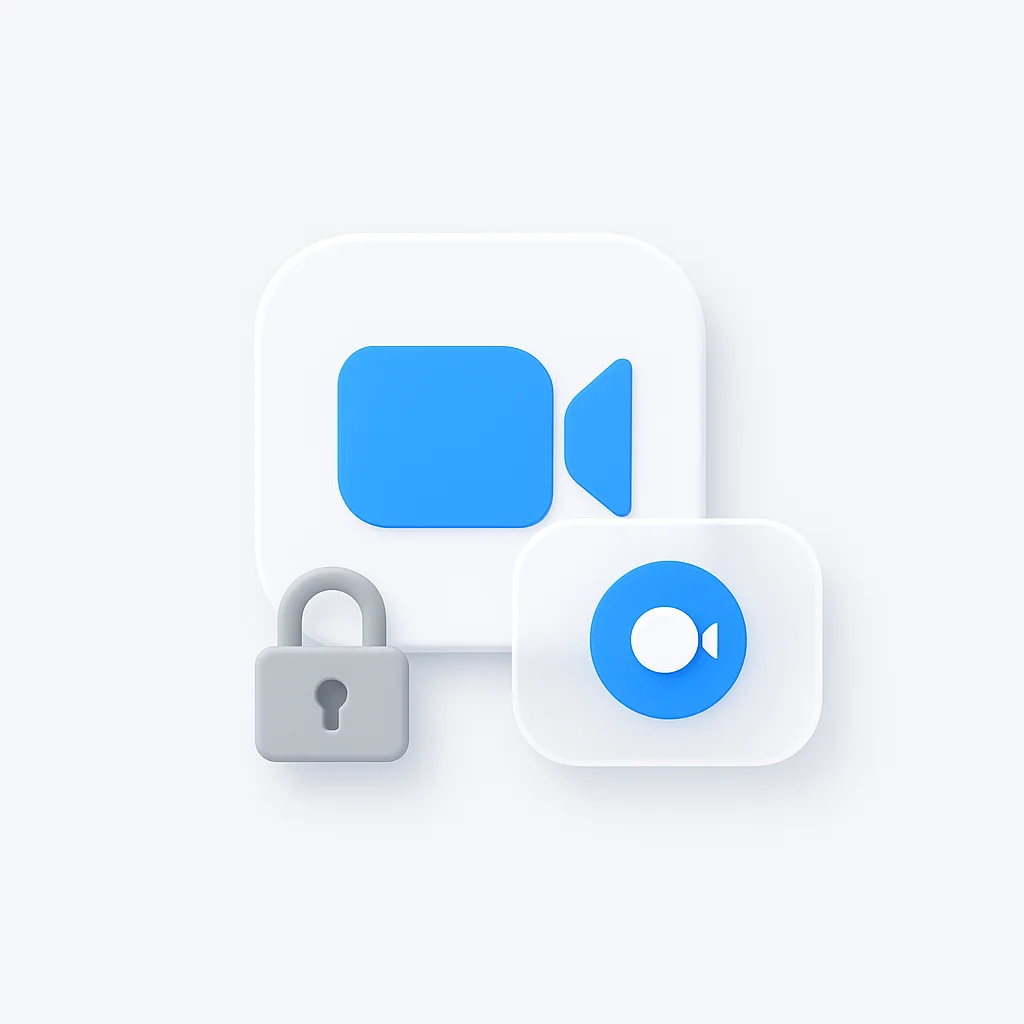Das Aufzeichnen von Zoom-Meetings ist unerlässlich, um genaue Aufzeichnungen zu führen, diese mit abwesenden Teammitgliedern zu teilen und Schulungsmaterialien zu erstellen. Egal, ob Sie ein Host mit vollen Berechtigungen sind oder ein Teilnehmer, der aufzeichnen möchte, dieser umfassende Leitfaden behandelt alle im Jahr 2025 verfügbaren Methoden. Für umfassende Meeting-Produktivität erkunden Sie auch unseren vollständigen Leitfaden für automatisierte Meeting-Notizen und den Google Meet vs Zoom Vergleich.
Zoom-Aufzeichnungsberechtigungen verstehen
Bevor wir uns mit den Aufzeichnungsmethoden befassen, ist es wichtig, die Berechtigungsstruktur und die rechtlichen Auswirkungen von Zoom zu verstehen.
Host vs. Teilnehmer-Aufzeichnungsrechte
Host-Privilegien:
- Volle Kontrolle über die Meeting-Aufzeichnung
- Kann die Aufzeichnung für Teilnehmer aktivieren/deaktivieren
- Zugriff auf Cloud- und lokale Aufzeichnungsoptionen
- Kann jede laufende Aufzeichnung stoppen
- Steuert Aufzeichnungsberechtigungen und -einstellungen
Teilnehmer-Einschränkungen:
- Kann standardmäßig nicht ohne Host-Erlaubnis aufzeichnen
- Kann bei Erlaubnis eingeschränkte Aufzeichnungsoptionen haben
- In der Regel auf lokale Aufzeichnung beschränkt
- Unterliegt den Aufzeichnungsrichtlinien des Hosts
Rechtliche und ethische Überlegungen
Vor dem Aufzeichnen eines Meetings:
- Überprüfen Sie die lokalen und internationalen Aufzeichnungsgesetze
- Holen Sie die ordnungsgemäße Zustimmung aller Teilnehmer ein
- Verstehen Sie die Richtlinien des Unternehmens/der Organisation
- Berücksichtigen Sie die Auswirkungen auf den Datenschutz
- Seien Sie transparent bezüglich der Aufzeichnungsabsichten
Für verbesserte Meeting-Analysen und Notizen empfehlen wir Ihnen unsere Anleitungen Bester Microsoft Teams KI-Notizenmacher und Top Audio-Notizenmacher für 2024.
So zeichnen Sie ein Zoom-Meeting als Host auf
Als Meeting-Host haben Sie die umfassendsten Aufzeichnungsoptionen zur Verfügung. Für diejenigen, die mehr Kontrolle über ihre Aufzeichnungen haben möchten, ist unsere Zoom-Aufzeichnungserweiterung eine großartige Option. Wir haben auch einen Zoom-Bot, der Ihre Meetings automatisch aufzeichnen und währenddessen Unterstützung leisten kann. Und für Entwickler ermöglicht unsere Zoom-Aufzeichnungs-API die Integration der Zoom-Aufzeichnung in Ihre eigenen Anwendungen.
Methode 1: Integrierte Zoom-Aufzeichnung
Eine Aufzeichnung starten:
- Nehmen Sie als Host an Ihrem Zoom-Meeting teil
- Klicken Sie in den Meeting-Steuerelementen auf die Schaltfläche Aufzeichnen
- Wählen Sie Auf diesem Computer aufzeichnen oder In der Cloud aufzeichnen
- Bestätigen Sie den Aufzeichnungsstart
- Alle Teilnehmer sehen die Aufzeichnungsbenachrichtigung
Aufzeichnungssteuerung:
- Pause/Fortsetzen: Verwenden Sie die Aufnahmetaste, um die Aufnahme vorübergehend zu pausieren
- Aufnahme stoppen: Klicken Sie auf die Aufnahmetaste und wählen Sie Stopp
- Mehrere Aufnahmen: Kann mehrmals pro Meeting gestartet/gestoppt werden
- Audiooptionen: Wählen Sie, ob Sie Computeraudio, Mikrofon oder beides aufzeichnen möchten
Methode 2: Cloud-Aufzeichnung (Pro-Funktion)
Anforderungen:
- Zoom Pro-, Business-, Education- oder Enterprise-Konto
- Cloud-Aufzeichnung vom Konto-Admin aktiviert
- Ausreichend Cloud-Speicherplatz
So aktivieren Sie die Cloud-Aufzeichnung:
- Gehen Sie zu zoom.us und melden Sie sich an
- Navigieren Sie zu Account Management > Account Settings
- Aktivieren Sie Cloud Recording
- Konfigurieren Sie die Aufnahmeeinstellungen und -berechtigungen
- Starten Sie die Aufnahme während des Meetings mit der Cloud-Option
Vorteile der Cloud-Aufzeichnung:
- Automatische Sicherung und Speicherung
- Einfache Freigabe mit Download-Links
- Transkriptionsdienste (Premium-Pläne)
- Erweiterte Wiedergabesteuerung
- Zugriff über mehrere Geräte
Methode 3: Automatische Aufzeichnung
Automatisches Aufnehmen einrichten:
- Melden Sie sich beim Zoom Web Portal an
- Gehen Sie zu Einstellungen > Aufnahme
- Aktivieren Sie Automatische Aufnahme
- Wählen Sie lokale oder Cloud-Aufzeichnung
- Konfigurieren Sie die Aufzeichnungsauslöser
Optionen für die automatische Aufnahme:
- Alle Meetings automatisch aufzeichnen
- Bestimmte Meetingtypen aufzeichnen
- Aufzeichnung basierend auf der Teilnehmerzahl
- Zeitplanbasierte Aufzeichnungsregeln
So nehmen Sie Zoom ohne Erlaubnis auf
Wichtiger rechtlicher Hinweis: Die Aufzeichnung ohne ordnungsgemäße Zustimmung kann gegen Datenschutzgesetze, Unternehmensrichtlinien und Plattform-Nutzungsbedingungen verstoßen. Stellen Sie immer sicher, dass Sie die rechtliche Befugnis zur Aufzeichnung haben.
Methode 1: Während des Meetings um Erlaubnis bitten
Professioneller Ansatz:
- Treten Sie dem Meeting bei und warten Sie auf den geeigneten Moment
- Fragen Sie den Host höflich: “Wäre es möglich, dieses Meeting aus [bestimmtem Grund] aufzuzeichnen?”
- Erläutern Sie Ihr Bedürfnis (abwesende Teammitglieder, Notizen usw.)
- Respektieren Sie die Entscheidung des Hosts, wenn sie abgelehnt wird
- Bieten Sie Alternativen wie detaillierte Notizen oder eine Zusammenfassung an
Beispielanfrage: “Hallo [Host-Name], hätten Sie etwas dagegen, wenn ich diese Sitzung aufnehme? Ich möchte die Diskussion mit [Name] teilen, der heute nicht teilnehmen konnte. Ich kann Ihnen die Aufnahme anschließend zur Genehmigung zusenden.”
Methode 2: Externe Bildschirmaufzeichnungssoftware
Wenn die Zoom-Aufzeichnung deaktiviert ist:
OBS Studio (kostenlos)
- Professionelle Aufzeichnungssoftware
- Nimmt den gesamten Bildschirm oder bestimmte Fenster auf
- Hochwertige Audio- und Videoaufzeichnung
- Anpassbare Aufnahmeeinstellungen
- Verfügbar für Windows, Mac und Linux
Einrichtungsprozess:
- Laden Sie OBS Studio herunter und installieren Sie es
- Erstellen Sie eine neue Szene für das Zoom-Fenster
- Fügen Sie die Quelle Fensteraufnahme hinzu
- Wählen Sie das Zoom-Meeting-Fenster aus
- Konfigurieren Sie die Audioquellen (Mikrofon, Systemaudio)
- Starten Sie die Aufnahme, bevor Sie Zoom beitreten
QuickTime Player (Mac)
- Integrierte Mac-Aufzeichnungslösung
- Einfache Bildschirmaufzeichnungsfunktion
- Gute Qualität für grundlegende Anforderungen
Schritte:
- Öffnen Sie QuickTime Player
- Datei > Neue Bildschirmaufnahme
- Wählen Sie den Aufnahmebereich oder den Vollbildmodus aus
- Starten Sie die Aufnahme, bevor Sie Zoom beitreten
- Stoppen Sie die Aufnahme, wenn das Meeting endet
Windows Game Bar (Windows 10/11)
- Integrierte Windows-Aufnahmefunktion
- Einfach zu bedienen für grundlegende Aufzeichnungsanforderungen
So verwenden Sie sie:
- Drücken Sie Windows + G, um die Game Bar zu öffnen
- Klicken Sie auf die Schaltfläche Aufnehmen (Kreissymbol)
- Wählen Sie den Aufnahmebereich aus
- Treten Sie dem Zoom-Meeting bei und fahren Sie fort
- Stoppen Sie die Aufnahme über die Game Bar
Methode 3: Aufnahme mit mobilen Geräten
iPhone-Bildschirmaufnahme:
- Fügen Sie Bildschirmaufnahme zum Kontrollzentrum hinzu
- Öffnen Sie die Zoom-App und treten Sie dem Meeting bei
- Wischen Sie nach unten und tippen Sie auf Bildschirmaufnahme
- Wählen Sie aus, ob Sie mit Mikrofon aufnehmen möchten
- Die Aufnahme beginnt nach einem 3-Sekunden-Countdown
Android-Bildschirmaufnahme:
- Aktivieren Sie die Entwickleroptionen
- Verwenden Sie den integrierten Bildschirmrekorder oder laden Sie eine App herunter
- Beliebte Apps: AZ Screen Recorder, DU Recorder
- Starten Sie die Aufnahme, bevor Sie Zoom beitreten
- Stellen Sie sicher, dass die Audioaufnahme aktiviert ist
Methode 4: Nur-Audio-Aufnahme
Wenn Videoaufnahmen nicht möglich sind:
Sprachrekorder-Apps:
- Integrierte Sprachrekorder auf Telefonen
- Spezielle Audioaufzeichnungssoftware
- Professionelle Audioaufzeichnungs-Apps
Einrichtung für Audioaufnahmen:
- Öffnen Sie die Audioaufzeichnungs-App
- Positionieren Sie das Gerät in der Nähe der Computerlautsprecher
- Starten Sie die Aufnahme, bevor das Meeting beginnt
- Stellen Sie gute Audioqualitätseinstellungen sicher
- Speichern Sie die Aufnahme mit einem aussagekräftigen Dateinamen
Aufnehmen als Teilnehmer mit Erlaubnis
Wenn der Host die Aufzeichnungsberechtigung erteilt, stehen den Teilnehmern bestimmte Optionen zur Verfügung.
Teilnehmeraufzeichnung aktivieren (Anweisungen für Hosts)
So erlauben Hosts die Teilnehmeraufzeichnung:
- Klicken Sie während des Meetings auf Teilnehmer
- Suchen Sie den Namen des Teilnehmers
- Klicken Sie neben dem Namen auf Mehr
- Wählen Sie Aufzeichnung erlauben
- Der Teilnehmer erhält eine Aufzeichnungsbenachrichtigung
Teilnehmeraufzeichnungsprozess:
- Warten Sie auf die Host-Berechtigungsbenachrichtigung
- Klicken Sie in den Meeting-Steuerelementen auf Aufzeichnen
- Wählen Sie die lokale Aufzeichnung (Cloud ist normalerweise nicht verfügbar)
- Beginnen Sie die Aufnahme mit allen erteilten Berechtigungen
- Verwalten Sie die Aufnahme mit Standardsteuerelementen
Aufzeichnungsetikette für Teilnehmer
Bewährte Methoden:
- Fragen Sie immer um Erlaubnis, bevor Sie aufnehmen
- Erläutern Sie Ihren spezifischen Bedarf für die Aufnahme
- Bieten Sie an, die Aufnahme mit anderen Teilnehmern zu teilen
- Respektieren Sie die Datenschutzbedenken anderer Teilnehmer
- Befolgen Sie die Aufzeichnungsrichtlinien des Unternehmens/der Organisation
Professionelle Kommunikation: “Ich würde es begrüßen, wenn ich dieses Meeting aufzeichnen könnte, um sicherzustellen, dass ich alle wichtigen Details genau erfasse. Wäre das für alle akzeptabel?”
Erweiterte Aufnahmetechniken
Multi-Winkel-Aufzeichnung
Kombinieren mehrerer Quellen:
- Haupt-Zoom-Aufzeichnung für primäre Inhalte
- Externe Kamera für Nahaufnahmen des Moderators
- Dokumentenkamera für physische Materialien
- Separater Audiorecorder für Backup
Professionelle Einrichtung:
- Verwenden Sie OBS Studio für mehrere Videoquellen
- Fügen Sie das Zoom-Fenster als primäre Quelle hinzu
- Fügen Sie zusätzliche Kameras hinzu, falls vorhanden
- Konfigurieren Sie mehrere Audioquellen
- Erstellen Sie professionelle Aufnahmen
Aufnahme spezifischer Inhalte
Nur Bildschirmfreigabe:
- Konzentrieren Sie die Aufnahme auf freigegebene Inhalte
- Schließen Sie die Video-Feeds der Teilnehmer aus
- Nehmen Sie Präsentationen und Demonstrationen auf
- Reduzieren Sie die Dateigröße und den Speicherbedarf
Breakout-Raum-Aufzeichnung:
- Der Host kann nur den Hauptraum aufzeichnen
- Breakout-Räume erfordern eine separate Aufnahme
- Teilnehmer in Breakouts benötigen eine Erlaubnis
- Erwägen Sie mehrere Aufzeichnungsstrategien
Verwalten und Organisieren von Aufzeichnungen
Best Practices für die Dateiorganisation
Namenskonventionen:
- Datum_MeetingTyp_Thema (z. B. 2025-01-02_TeamMeeting_Q1Planung)
- Fügen Sie gegebenenfalls Teilnehmerinformationen hinzu
- Verwenden Sie ein einheitliches Format für alle Aufzeichnungen
- Fügen Sie Versionsnummern für bearbeitete Inhalte hinzu
Speicherlösungen:
- Lokaler Speicher für sofortigen Zugriff
- Cloud-Backup für langfristige Aufbewahrung
- Gemeinsame Laufwerke für den Teamzugriff
- Sichere Speicherung für vertrauliche Inhalte
Aufgezeichnete Meetings freigeben
Verteilungsmethoden:
- Direkte Dateifreigabe per E-Mail oder Nachricht
- Cloud-Speicherlinks (Google Drive, Dropbox)
- Video-Hosting-Plattformen (YouTube, Vimeo)
- Interne Unternehmensplattformen oder -portale
Überlegungen zur Freigabe:
- Dateigrößenbeschränkungen für E-Mails
- Datenschutzeinstellungen für Cloud-Speicher
- Zugriffsberechtigungen und Ablaufdaten
- Verfügbarkeit und Genauigkeit von Transkripten
Fehlerbehebung bei Aufzeichnungsproblemen
Häufige Aufzeichnungsprobleme
Aufzeichnung kann nicht gestartet werden:
- Überprüfen Sie den verfügbaren Speicherplatz
- Überprüfen Sie die Aufzeichnungsberechtigungen
- Aktualisieren Sie Zoom auf die neueste Version
- Starten Sie die Anwendung neu und versuchen Sie es erneut
- Überprüfen Sie die Stabilität der Internetverbindung
Schlechte Audioqualität:
- Passen Sie die Mikrofoneinstellungen an
- Verwenden Sie Kopfhörer, um Echos zu vermeiden
- Testen Sie das Audio vor wichtigen Aufnahmen
- Erwägen Sie ein externes Mikrofon
- Überprüfen Sie, ob Hintergrundgeräusche vorhanden sind
Große Dateigrößen:
- Reduzieren Sie die Einstellungen für die Aufnahmequalität
- Nehmen Sie nach Möglichkeit nur Audio auf
- Schneiden Sie unnötige Inhalte zu
- Verwenden Sie Komprimierungssoftware
- Erwägen Sie Cloud-Speicher für große Dateien
Technische Lösungen
Aufzeichnung wird nicht gespeichert:
- Überprüfen Sie den Standardspeicherort
- Überprüfen Sie, ob ausreichend Speicherplatz vorhanden ist
- Warten Sie, bis die Verarbeitung abgeschlossen ist
- Überprüfen Sie den Zoom-Cloud-Kontospeicher
- Wenden Sie sich an den Zoom-Support, wenn das Problem weiterhin besteht
Synchronisierungsprobleme:
- Audio und Video sind nicht synchron
- Verwenden Sie Videobearbeitungssoftware, um dies zu korrigieren
- Nehmen Sie die Aufnahme erneut auf, wenn das Problem schwerwiegend ist
- Überprüfen Sie die Computerleistung während der Aufnahme
- Schließen Sie unnötige Anwendungen
Rechtliche und Compliance-Überlegungen
Aufzeichnungsgesetze nach Region
Vereinigte Staaten:
- Variiert je nach Bundesstaat (Ein-Parteien- vs. Zwei-Parteien-Zustimmung)
- Bundesgesetze gelten für zwischenstaatliche Kommunikation
- Die Aufzeichnung am Arbeitsplatz kann andere Regeln haben
- Überprüfen Sie die spezifischen bundesstaatlichen Anforderungen
Europäische Union:
- GDPR-Konformität erforderlich
- Eindeutige Zustimmung aller Teilnehmer
- Klare Datenverarbeitungszwecke
- Recht auf Löschanfragen
Internationale Überlegungen:
- Es können mehrere Gerichtsbarkeiten gelten
- Standardmäßig gelten die restriktivsten Gesetze
- Holen Sie im Zweifelsfall eine ausdrückliche Zustimmung ein
- Dokumentieren Sie die Zustimmung und den Zweck
Business Compliance
Unternehmensrichtlinien:
- Überprüfen Sie die Richtlinien des Unternehmens zur Aufzeichnung
- Verstehen Sie die Anforderungen an die Datenspeicherung
- Befolgen Sie branchenspezifische Vorschriften
- Holen Sie eine rechtliche Prüfung für sensible Inhalte ein
Dokumentationsanforderungen:
- Erfassen Sie die Zustimmung aller Teilnehmer
- Dokumentieren Sie den geschäftlichen Zweck der Aufzeichnung
- Pflegen Sie sichere Speicherpraktiken
- Legen Sie Löschfristen fest
Best Practices und Empfehlungen
Vorbereitung vor dem Meeting
Vor jeder Aufnahme:
- Testen Sie die Aufzeichnungsgeräte und die Software
- Informieren Sie die Teilnehmer über die Aufzeichnungspläne
- Holen Sie die erforderlichen Genehmigungen und Zustimmungen ein
- Überprüfen Sie den Speicherplatz und die Backup-Optionen
- Bereiten Sie Notfallpläne für technische Probleme vor
Während des Meetings
Aufzeichnungsmanagement:
- Starten Sie die Aufnahme frühzeitig, um alle Inhalte zu erfassen
- Überwachen Sie den Aufzeichnungsstatus während des Meetings
- Pausieren Sie die Aufnahme während der Pausen, falls erforderlich
- Geben Sie den Aufzeichnungsstatus für späte Teilnehmer bekannt
- Machen Sie sich Notizen als Backup zur Aufnahme
Aktionen nach dem Meeting
Nach der Aufnahme:
- Überprüfen Sie die Aufnahmequalität und Vollständigkeit
- Erstellen Sie sofort Sicherungskopien
- Teilen Sie die Aufnahmen umgehend mit den Teilnehmern
- Fügen Sie Transkripte oder Zusammenfassungen hinzu, wenn dies hilfreich ist
- Archivieren Sie die Aufzeichnungen gemäß den Richtlinien
Fazit
Das effektive Aufzeichnen von Zoom-Meetings erfordert das Verständnis von Berechtigungen, rechtlichen Anforderungen und technischen Möglichkeiten. Egal, ob Sie ein Host mit voller Kontrolle oder ein Teilnehmer sind, der wichtige Informationen erfassen möchte, der Schlüssel ist immer Transparenz, Respekt vor der Privatsphäre und die Einhaltung geltender Gesetze.
Denken Sie daran, dass die Aufzeichnung die Kommunikation und Produktivität verbessern und keine rechtlichen oder ethischen Bedenken hervorrufen sollte. Im Zweifelsfall sollten Sie immer auf Nummer sicher gehen, indem Sie eine ausdrückliche Erlaubnis einholen und die restriktivsten geltenden Richtlinien befolgen.
Die in diesem Leitfaden behandelten Tools und Techniken bieten umfassende Optionen für verschiedene Aufzeichnungsszenarien. Wählen Sie die Methode, die Ihren Bedürfnissen am besten entspricht, und respektieren Sie gleichzeitig die Rechte und die Privatsphäre aller Meeting-Teilnehmer.
Profi-Tipp: Testen Sie Ihre Aufnahmeeinstellungen immer vor wichtigen Meetings. Eine kurze Testaufnahme stellt sicher, dass alles ordnungsgemäß funktioniert, und gibt Ihnen das Gefühl, sicher zu sein, wenn es an der Zeit ist, wichtige Diskussionen festzuhalten.